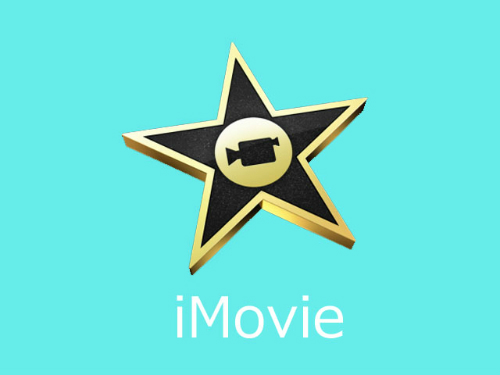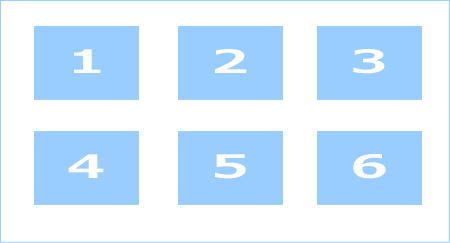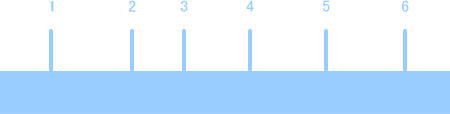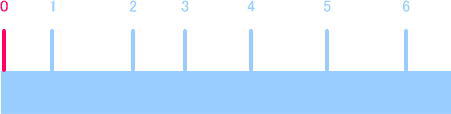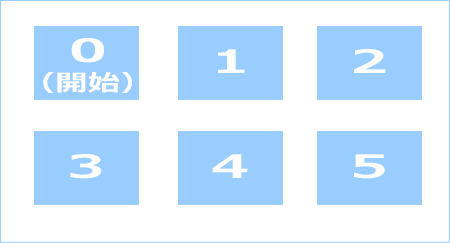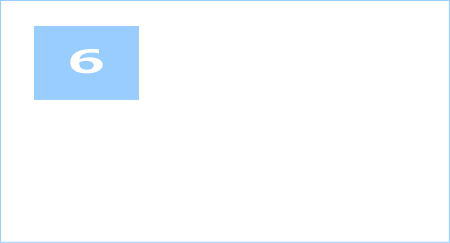前回に引き続きiMovieから映像ファイルの書き出しの時に必要なことを特集しています。
今回はチャプターマークに関する注意点です。
iMovieのチャプターマークについて
チャプターメニューは、1ページに6つのチャプターが配置されます。それ以上になると次ページになっていまします。
もしチャプターが8つあったとすれば、1ページ目に6つ、2ページ目に2つ配置されます。
iMovieでチャプターを作る時に1ページに収めようと6つチャプターを作りました。しかし以下の図のようにチャプターをつけた場合、チャプターは7つできあがってしまいます。なぜだかわかりますか?
一見、6つしかないように思いますが、チャプター1までの間が存在しているため、実際は以下の図のようになります。
チャプター0-1までの間の映像が存在するため、チャプター0(開始)が、自動で出来上がってしまいます。
このまま、チャプターメニューを作ると以下のようになるので注意が必要です。
まとめ
Adobe Premiere ProとEncoreのようにチャプターメニュー1ページにチャプターマークを自在に配置または増減できれば問題ありません。
しかしiMovieとiDVDでは、チャプター数の変更ができません。値段が違うので仕方がありませんね。
もし書出し後にチャプターマークを再変更する場合は、もう一度iMovieでチャプターを付け直し、書き出す必要が出てきます。
今回の話は別に気にならなければ、そのまま変更しなくても何の問題もありません。
気になる方は必ず映像の先頭にチャプターマークをつけることをオススメします。